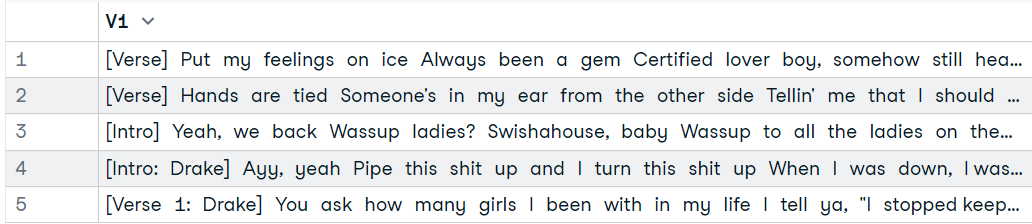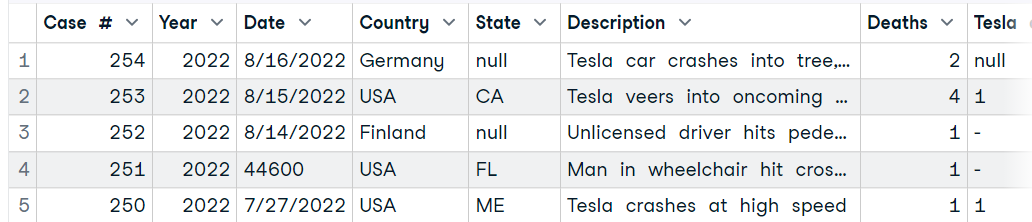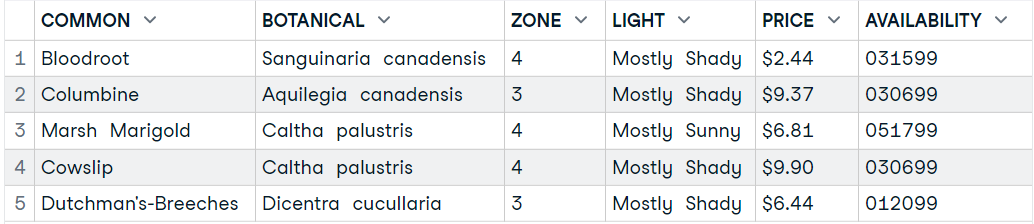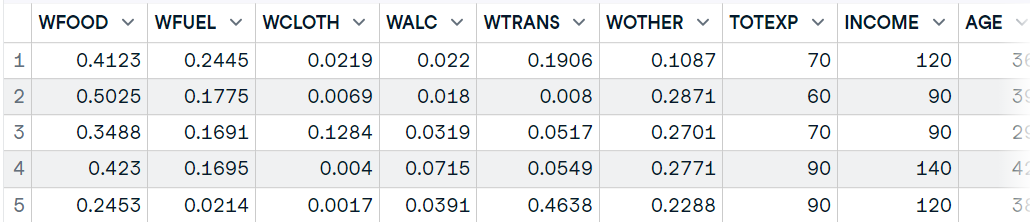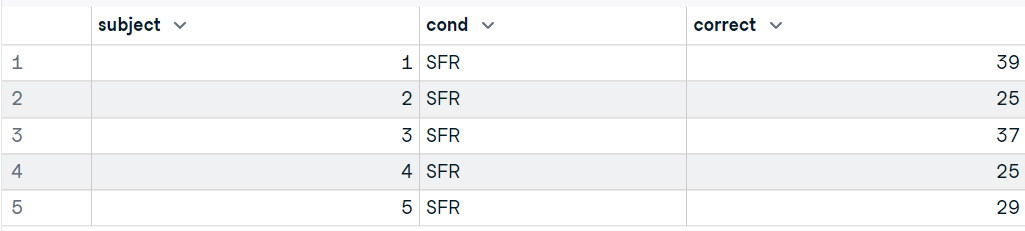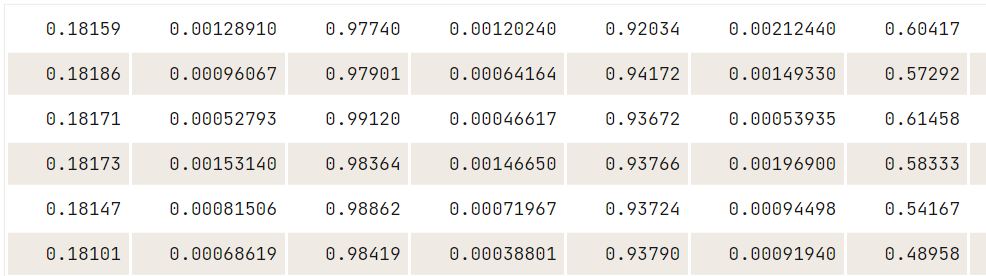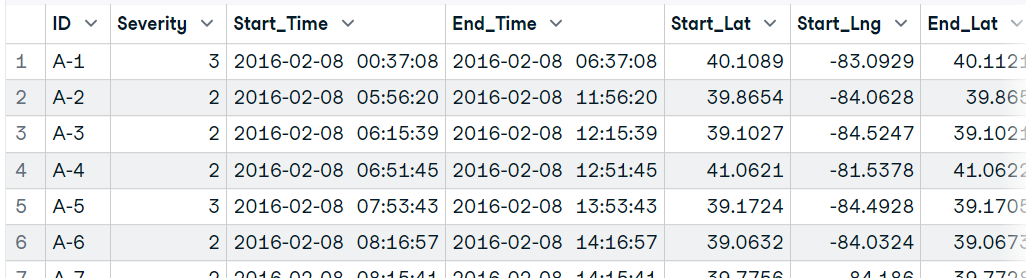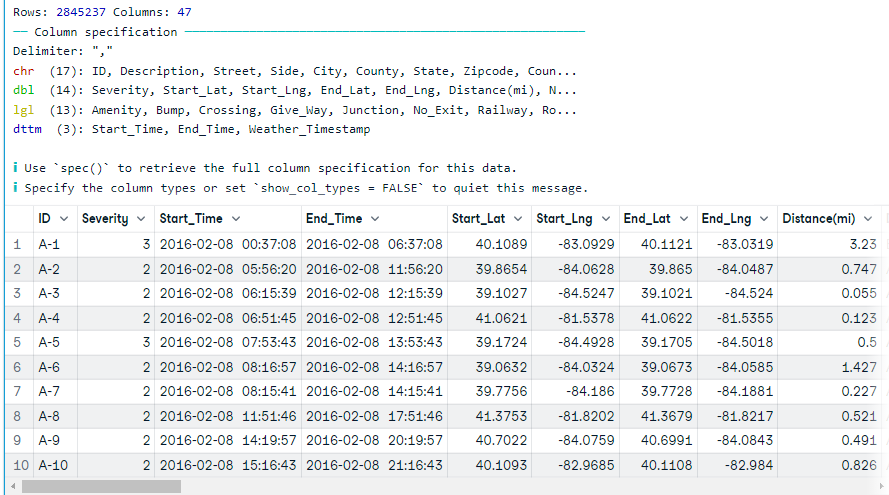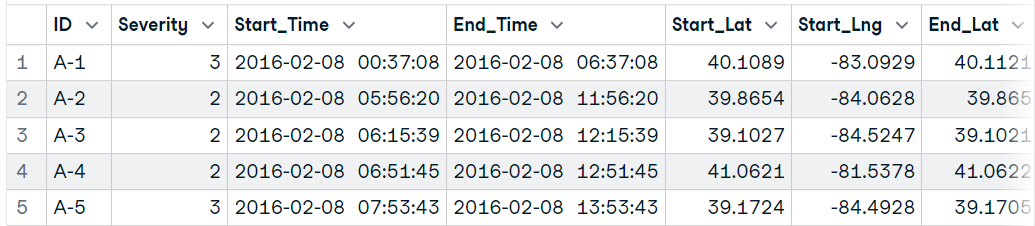Curso
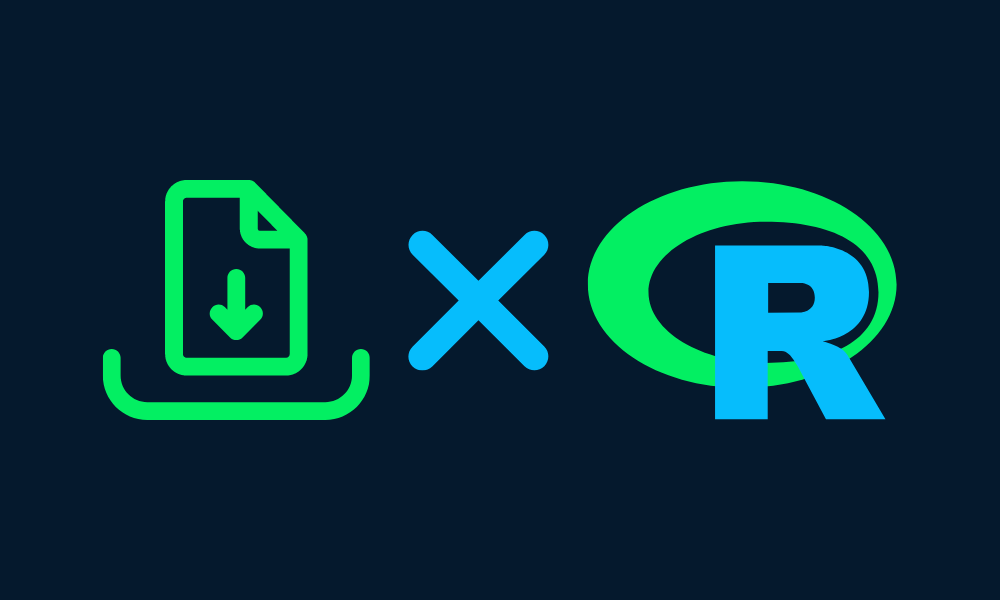
Carregar dados no R pode ser bastante frustrante. Quase todo tipo de arquivo que você deseja inserir no R parece exigir uma função e, mesmo assim, você pode se perder nos argumentos das funções. Em resumo, pode ser bastante fácil confundir as coisas de vez em quando, quer você seja um iniciante ou um usuário mais avançado do R.
Para atender a essas necessidades, criamos um tutorial abrangente e fácil sobre como importar dados para o R, desde arquivos de texto simples até arquivos SPSS e SAS mais avançados. Continue lendo para saber como você pode importar facilmente seus arquivos para o R!
Para executar facilmente todos os exemplos de código deste tutorial, você pode criar gratuitamente uma pasta de trabalho do DataLab que tenha o R pré-instalado e contenha todos os exemplos de código. Para praticar mais a importação de dados para o R, confira este exercício prático do DataCamp.
Seu caminho para dominar o R
Introdução à importação de dados para o R
O R é uma ferramenta estatística avançada. Em comparação com outros softwares, como o Microsoft Excel, o R nos oferece carregamento de dados mais rápido, limpeza de dados automatizada e análise estatística e preditiva aprofundada. Tudo isso é feito com o uso de pacotes R de código aberto, e vamos aprender a usá-los para importar vários tipos de conjuntos de dados.
Usaremos o DataLab para executar exemplos de código. Ele vem com pacotes pré-instalados e com o ambiente R. Você não precisa configurar nada e começa a programar em segundos. É um serviço gratuito e vem com uma grande seleção de conjuntos de dados. Você também pode integrar seu servidor SQL para começar a realizar análises exploratórias de dados.
Depois de carregar a pasta de trabalho do DataLab, você precisa instalar alguns pacotes que não são populares, mas que são necessários para carregar arquivos do SAS, SPSS, Stata e Matlab.
Observação: Certifique-se de instalar as dependências usando o parâmetro `dependency=T` na função `install.packages`.
O pacote Tidyverse vem com vários pacotes que permitem que você leia arquivos simples, limpe dados, execute a manipulação e a visualização de dados e muito mais.
install.packages(c('quantmod','ff','foreign','R.matlab'),dependency=T)
suppressPackageStartupMessages(library(tidyverse))Neste tutorial, aprenderemos a carregar arquivos de dados CSV, TXT, Excel, JSON, banco de dados e XML/HTML comumente usados no R. Além disso, também examinaremos formatos de arquivos menos usados, como SAS, SPSS, Stata, Matlab e Binary.
Tipos de dados comumente usados
Você aprenderá sobre todos os formatos de dados populares e os carregará usando vários pacotes do R. Além disso, usaremos URLs para extrair tabelas HTML e dados XML do site com poucas linhas de código.
Importação de dados para o R a partir de arquivos CSV e TXT
Importação de um arquivo CSV no R
Nesta seção, leremos dados em r carregando um arquivo CSV do Hotel Booking Demand. Esse conjunto de dados consiste em dados de reserva de um hotel urbano e de um hotel resort. Para importar o arquivo CSV, usaremos a função `read_csv` do pacote readr. Assim como no Pandas, ele exige que você insira o local do arquivo para processá-lo e carregá-lo como um dataframe.
Você também pode usar as funções `read.csv` ou `read.delim` do pacote utils para carregar arquivos CSV.
data1 <- read_csv('data/hotel_bookings_clean.csv',show_col_types = FALSE)
head(data1, 5)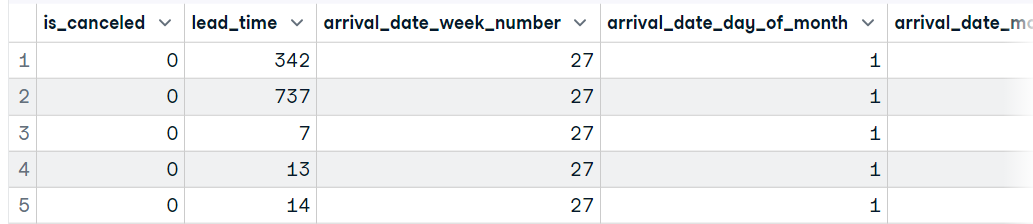
Semelhante a `read_csv`, você também pode usar a função read.table para carregar o arquivo. Verifique se você está adicionando o delimitador "," e o cabeçalho = 1. Ele definirá a primeira linha como nomes de coluna em vez de "V1", "V2",...
data2 <- read.table('data/hotel_bookings_clean.csv', sep=",", header = 1)
head(data2, 5)Importando um arquivo TXT no R
Nesta parte, usaremos o conjunto de dados Drake Lyrics para carregar um arquivo de texto. O arquivo consiste em letras de músicas do cantor Drake. Podemos usar a função `readLines` para carregar o arquivo simples, mas temos que executar tarefas adicionais para convertê-lo em um dataframe.
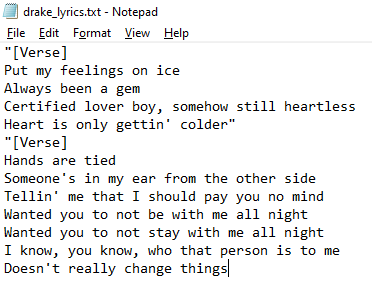
Imagem do autor | Arquivo de texto
Usaremos a função alternativa do read.table, `read.delim`, para carregar o arquivo de texto como um dataframe do R. Outras funções alternativas do read.table são read.csv, read.csv2 e read.delim2.
Observação: por padrão, você está separando os valores em Tab (sep = "\t")
O arquivo de texto consiste em letras e não tem uma linha de cabeçalho. Para exibir todas as letras em uma linha, precisamos definir `header = F`.
Você também pode usar outros parâmetros para personalizar seu dataframe, por exemplo, o parâmetro fill, que define o campo em branco a ser adicionado às linhas de comprimento desigual.
Leia a documentação para saber mais sobre cada parâmetro das funções alternativas do read.table.
data3 <- read.delim('data/drake_lyrics.txt',header = F)
head(data3, 5)Importação de dados do Excel para o R
Nesta seção, usaremos o conjunto de dados Tesla Deaths do Kaggle para importar do Excel para o R. O conjunto de dados é sobre acidentes trágicos com veículos da Tesla que resultaram na morte de um motorista, ocupante, ciclista ou pedestre.
O conjunto de dados contém um arquivo CSV, e usaremos o MS Excel para convertê-lo em um arquivo Excel, conforme mostrado abaixo.
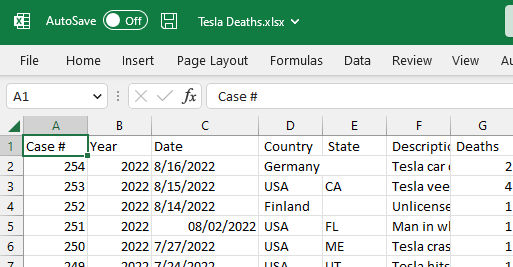
Imagem do autor
Usaremos a função `read_excel` do pacote readxl para ler uma única planilha de um arquivo do Excel. O pacote vem com tiddyvers, mas não é a parte principal dele, portanto, precisamos carregar o pacote antes de usar a função.
A função requer a localização dos dados e o número da planilha. Também podemos modificar a aparência do nosso dataframe lendo a descrição de outros parâmetros na documentação do read_excel.
library(readxl)
data4 <- read_excel("data/Tesla Deaths.xlsx", sheet = 1)
head(data4, 5)Importação de dados de um arquivo JSON
Nesta parte, carregaremos JSON no R usando um arquivo do conjunto de dados Drake Lyrics. Ele contém letras, título da música, título do álbum, URL e contagem de visualizações das músicas do Drake.
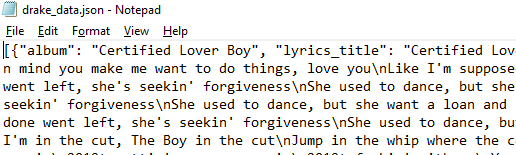
Imagem do autor
Para carregar um arquivo JSON, carregaremos o pacote rjson e usaremos `fromJSON` para analisar o arquivo JSON.
library(rjson)
JsonData <- fromJSON(file = 'data/drake_data.json')
print(JsonData[1])Saída:
[[1]]
[[1]]$album
[1] "Certified Lover Boy"
[[1]]$lyrics_title
[1] "Certified Lover Boy* Lyrics"
[[1]]$lyrics_url
[1] "https://genius.com/Drake-certified-lover-boy-lyrics"
[[1]]$lyrics
[1] "Lyrics from CLB Merch\n\n[Verse]\nPut my feelings on ice\nAlways been a gem\nCertified lover boy, somehow still heartless\nHeart is only gettin' colder"
[[1]]$track_views
[1] "8.7K"Para converter os dados JSON em um dataframe do R, usaremos a função `as.data.frame` do pacote data.table.
data5 = as.data.frame(JsonData[1])
data5Importação de dados de um banco de dados usando SQL em R
Nesta parte, usaremos o conjunto de dados Mental Health in the Tech Industry do Kaggle para carregar bancos de dados SQLite usando o R. Para extrair os dados dos bancos de dados usando a consulta SQL, usaremos o pacote DBI e a função SQLite e criaremos a conexão. Você também pode usar sintaxe semelhante para carregar dados de outros servidores SQL.
Carregaremos o pacote RSQLite e carregaremos o banco de dados usando a função dbConnect.
Observação: você pode usar o dbConnect para carregar dados do MySQL, PostgreSQL e outros servidores SQL populares.
Depois de carregar o banco de dados, exibiremos os nomes das tabelas.
library(RSQLite)
conn <- dbConnect(RSQLite::SQLite(), "data/mental_health.sqlite")
dbListTables(conn)
# 'Answer''Question''Survey'Para executar uma consulta e exibir os resultados, usaremos a função `dbGetQuery`. Basta adicionar um objeto de conexão SQLite e uma consulta SQL como uma string.
dbGetQuery(conn, "SELECT * FROM Survey")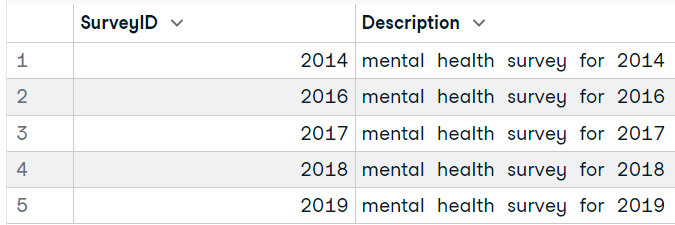
O uso do SQL no R oferece a você maior controle da ingestão e análise de dados.
data6 = dbGetQuery(conn, "SELECT * FROM Question LIMIT 3")
data6
Saiba mais sobre como executar consultas SQL no R seguindo o tutorial Como executar consultas SQL no Python e no R. Ele ensinará a você como carregar bancos de dados e usar SQL com dplyr e ggplot.
Importação de dados de arquivos XML e HTML
Importação de XML para o R
Nesta seção, carregaremos os dados XML de plant_catalog do w3schools usando o pacote xml2.
Observação: Você também pode usar a função `xmlTreeParse` do pacote XML para carregar os dados.
Assim como a função `read_csv`, podemos carregar os dados XML fornecendo um link de URL para o site XML. Ele carregará a página e analisará os dados XML.
library(xml2)
plant_xml <- read_xml('https://www.w3schools.com/xml/plant_catalog.xml')
plant_xml_parse <- xmlParse(plant_xml)Posteriormente, você pode converter dados XML em um quadro de dados R usando a função `xmlToDataFrame`.
1. Extrair conjunto de nós de dados XML.
-
- O primeiro argumento é um documento que é o objeto da classe `XMLInternalDocument`.
- O segundo argumento é um caminho, que é uma cadeia de caracteres que fornece a expressão XPath a ser avaliada.
2. Adicione o nó `plant_node` à função `xmlToDataFrame` e exiba as cinco primeiras linhas do dataframe do R.
plant_nodes= getNodeSet(plant_xml_parse, "//PLANT")
data9 <- xmlToDataFrame(nodes=plant_nodes)
head(data9,5)Importação de tabela HTML para o R
Esta seção é divertida, pois vamos raspar a página da Wikipedia da seleção argentina de futebol para extrair a tabela HTML e convertê-la em um quadro de dados com poucas linhas de código.
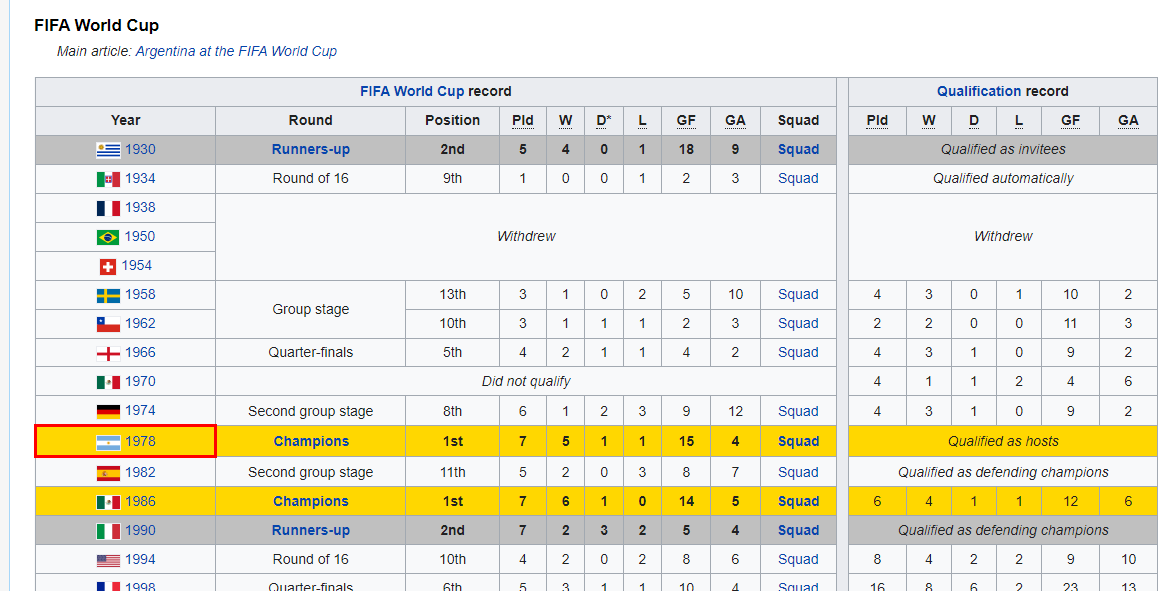
Imagem da Wikipedia
Para carregar uma tabela HTML, usaremos os pacotes XML e RCurl. Forneceremos o URL da Wikipédia à função `getURL` e, em seguida, adicionaremos o objeto à função `readHTMLTable`, conforme mostrado abaixo.
A função extrairá todas as tabelas HTML do site, e você só precisará explorá-las individualmente para selecionar a que deseja.
library(XML)
library(RCurl)
url <- getURL("https://en.wikipedia.org/wiki/Brazil_national_football_team")
tables <- readHTMLTable(url)
data7 <- tables[31]
data7$`NULL`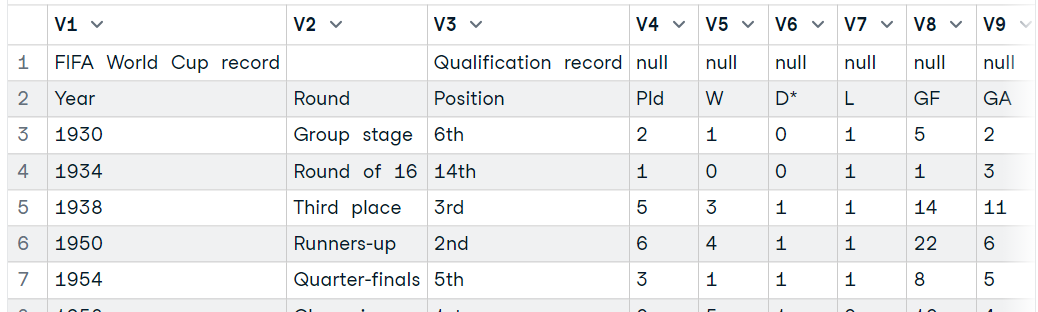
Além disso, você pode usar o pacote rvest para ler HTML usando URL, extrair todas as tabelas e exibi-las como um dataframe.
- read_html(URL) para extrair dados HTML de sites.
- html_nodes(file, "table") para extrair tabelas de dados HTML.
- html_table(tables[25]) para converter tabelas HTML em dataframe.
library(rvest)
url <- "https://en.wikipedia.org/wiki/Argentina_national_football_team"
file<-read_html(url)
tables<-html_nodes(file, "table")
data8 <- html_table(tables[25])
View(data8)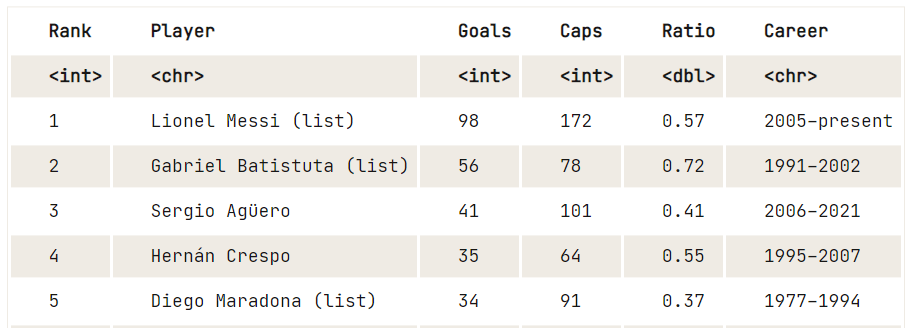
Se tiver problemas ao seguir o tutorial, você sempre poderá consultar a pasta de trabalho do DataLab com todo o código para este tutorial. Basta fazer uma cópia e começar a praticar.
Outros tipos de dados
Os outros tipos de dados menos populares, mas essenciais, são de software estatístico, Matlab e dados binários.
Importação de dados de um arquivo SAS
Nesta seção, usaremos o pacote haven para importar arquivos SAS. Você pode fazer o download dos dados no blog GeeksforGeeks. O pacote haven permite que você carregue arquivos SAS, SPSS e Stata no R com o mínimo de código.
Forneça o diretório do arquivo para a função `read_sas` para carregar o arquivo `.sas7bdat` como um dataframe. Leia a documentação da função para saber mais sobre ela.
library(haven)
data10 <- read_sas('data/lond_small.sas7bdat')
# display data
head(data10,5)Importação de dados de um arquivo SPSS
Como já sabemos, também podemos usar o pacote haven para carregar arquivos SPSS no R. Você pode baixar os dados do blog GeeksforGeeks e usar a função `read_sav` apenas para carregar o arquivo SPSS sav.
Ele requer o diretório do arquivo como uma cadeia de caracteres e você pode modificar o dataframe usando argumentos adicionais, como encoding, col_select e compress.
library(haven)
data11 <- read_sav("data/airline_passengers.sav")
head(data11,5)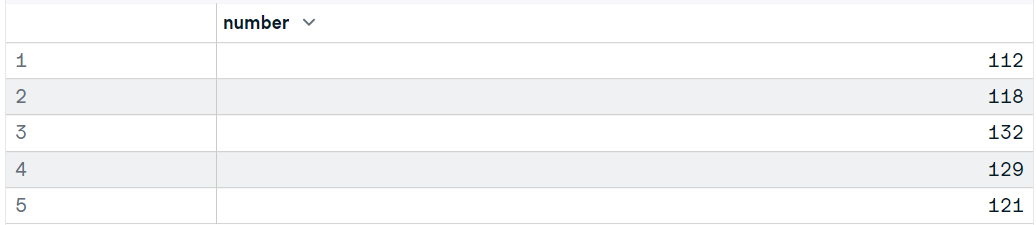
Você também pode usar um pacote externo para carregar um arquivo `.sav` como um dataframe usando a função `read.spss`. A função requer apenas dois argumentos: file e to.data.frame. Para saber mais sobre outros argumentos, leia a documentação da função.
Observação: o pacote estrangeiro também permite que você carregue os formatos de arquivo Minitab, S, SAS, SPSS, Stata, Systat, Weka e Octave.
library("foreign")
data12 <- read.spss("data/airline_passengers.sav", to.data.frame = TRUE)
head(data12,5)Importando arquivos Stata para o R
Nesta parte, usaremos o pacote foreign para carregar o arquivo Stata do site ucla.edu.
O read.dta lê um arquivo nos formatos binários do Stata versão 5-12 e o converte em um quadro de dados.
"É simples assim."
library("foreign")
data13 <- read.dta("data/friendly.dta")
head(data13,5)Importação de arquivos Matlab para o R
O Matlab é bastante famoso entre estudantes e pesquisadores. O R.matlab nos permite carregar o arquivo`.mat`, para que possamos realizar a análise de dados e executar simulações no R.
Faça o download dos arquivos Matlab do Kaggle para experimentar você mesmo.
library(R.matlab)
data14 <- readMat("data/cross_dsads.mat")
head(data14$data.dsads)Importando arquivos binários para o R
Nesta parte, primeiro criaremos um arquivo binário e, em seguida, leremos o arquivo usando a função `readBin`.
Observação: o exemplo de código é uma versão modificada do blog Working with Binary Files in R Programming.
Primeiro, precisamos criar um dataframe com quatro colunas e quatro linhas.
df = data.frame(
"ID" = c(1, 2, 3, 4),
"Name" = c("Abid", "Matt", "Sara", "Dean"),
"Age" = c(34, 25, 27, 50),
"Pin" = c(234512, 765345, 345678, 098567)
)Depois disso, crie um objeto de conexão usando uma função `file`.
con = file("data/binary_data.dat", "wb")Escreva os nomes das colunas no arquivo usando a função `writeBin`.
writeBin(colnames(df), con)Escreva o valor de cada coluna no arquivo.
writeBin(c(df$ID, df$Name, df$Age, df$Pin), con)Feche a conexão depois de gravar os dados no arquivo.
close(con)Para ler o arquivo binário, precisamos criar uma conexão com o arquivo e usar a função `readBin` para exibir os dados como um número inteiro.
Argumentos usados na função:
- conn: um objeto de conexão.
- what: um objeto cujo modo fornecerá o modo do vetor a ser lido.
- n: O número de registros a serem lidos.
con = file("data/binary_data.dat", "rb")
data15_1 = readBin(con, integer(), n = 25)
print(data15_1)Saída:
[1] 1308640329 6647137 6645569 7235920 3276849 3407923
[7] 1684628033 1952533760 1632829556 1140875634 7233893 838874163
[13] 926023733 3159296 892613426 922759729 875771190 875757621
[19] 943142453 892877056Você também pode converter os dados de binário para string, substituindo "integer()" por "character()" no argumento `what`.
Leia a documentação da função readBin para saber mais.
con = file("data/binary_data.dat", "rb")
data15_2 = readBin(con, character(), n = 25)
print(data15_2)Saída:
[1] "ID" "Name" "Age" "Pin" "1" "2" "3" "4"
[9] "Abid" "Matt" "Sara" "Dean" "34" "25" "27" "50"
[17] "234512" "765345" "345678" "98567" Aprenda a importar arquivos simples, software estatístico, bancos de dados ou dados diretamente da Web com o curso Intermediate Importing Data in R.
Importação de dados usando o QuantMod para o R
O quantmod é uma estrutura de modelagem e negociação financeira para o R. Vamos usá-lo para fazer download e carregar os dados de negociação mais recentes na forma de um dataframe.
Usaremos a função `getSymbols` do quantmod para carregar os dados históricos das ações do Google, fornecendo as datas "from" e "to" e a "frequency". Para saber mais sobre o pacote quantmod, leia a documentação.
library(quantmod)
getSymbols("GOOGL",
from = "2022/12/1",
to = "2023/1/15",
periodicity = "daily")
# 'GOOGL'Os dados são carregados em um objeto `GOOGL` e podemos visualizar as cinco primeiras linhas usando a função `head()`.
head(GOOGL,5)Saída:
GOOGL.Open GOOGL.High GOOGL.Low GOOGL.Close GOOGL.Volume
2022-12-01 101.02 102.25 100.25 100.99 28687100
2022-12-02 99.05 100.77 98.90 100.44 21480700
2022-12-05 99.40 101.38 99.00 99.48 24405100
2022-12-06 99.30 99.78 96.42 96.98 24910700
2022-12-07 96.41 96.88 94.72 94.94 31045400
GOOGL.Adjusted
2022-12-01 100.99
2022-12-02 100.44
2022-12-05 99.48
2022-12-06 96.98
2022-12-07 94.94Importação de grandes conjuntos de dados para o R
A importação de um arquivo grande é complicada. Você precisa garantir que a função seja otimizada para armazenamento eficiente de memória e acesso rápido.
Nesta seção, veremos as funções populares usadas para carregar arquivos CSV com mais de 1 GB. Estamos usando o conjunto de dados US Accidents (2016 - 2021) do Kaggle, que tem cerca de 1,15 GB de tamanho e 2.845.342 registros.
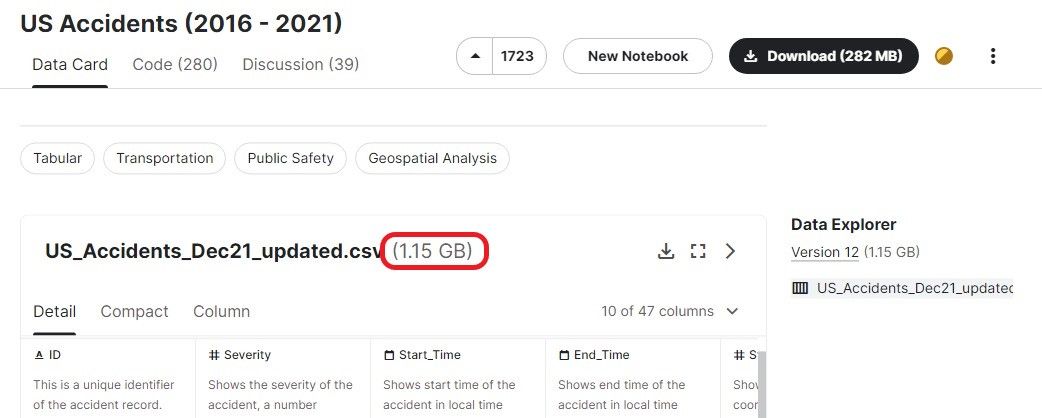
Importar um grande volume de dados usando read.table
Podemos carregar o arquivo zip diretamente na função read.table do utilsusando a função `unz`. Você economizará tempo para extrair e depois carregar o arquivo CSV.
- Forneça unz com o diretório zip e o arquivo CSV dentro do zip.
- Depois disso, adicione o objeto unz à função `read.table`.
- Para carregar os dados mais rapidamente, limitaremos os nrows a 10.000.
- Por padrão, ele separa os valores por espaço, portanto, certifique-se de que você está fornecendo um argumento sep com uma vírgula.
file <- unz("data/US Accidents.zip", "US_Accidents_Dec21_updated.csv")
data16 <- read.table(file, header=T, sep=",",nrow=10000)
data16Importar um grande volume de dados usando read.csv2
Da mesma forma que `read.table`, podemos usar a função `read_csv` do readr para carregar o arquivo CSV. Em vez de nrow, usaremos n_max para ler um número limitado de registros.
No nosso caso, não estamos restringindo nenhum dado e permitindo que a função carregue dados completos.
Observação: você levou quase um minuto para carregar os dados completos. Você pode alterar o número de threads para reduzir o tempo de carregamento. Para saber mais, leia a documentação da função.
data17 <- read_csv('data/US_Accidents_Dec21_updated.csv')
data17Importar um grande volume de dados usando o pacote ff
Também podemos usar o pacote ff para otimizar o tempo de carregamento e o armazenamento. A função read.table.ffdf carrega dados em partes, reduzindo o tempo de carregamento.
Primeiro, descompactaremos o arquivo e leremos os dados usando a função `read.table.ffdf`.
unzip('data/US Accidents.zip',exdir='data')
library(ff)
data18 <- read.table.ffdf(file="data/US_Accidents_Dec21_updated.csv",
nrows=10000,
header = TRUE,
sep = ',')
data18[1:5,1:25]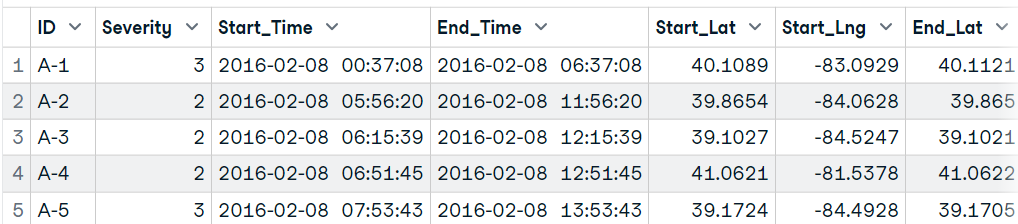
No final, veremos a função `fread` mais comumente usada do pacote data.table para ler as primeiras 10.000 linhas. A função pode entender automaticamente o formato do arquivo, mas, em casos raros, você precisa fornecer um argumento sep.
library(data.table)
data19 <- fread("data/US_Accidents_Dec21_updated.csv",
sep=',',
nrows = 10000,
na.strings = c("NA","N/A",""),
stringsAsFactors=FALSE
)
data19Referência do conjunto de dados
Se você quiser experimentar os exemplos de código por conta própria, aqui está a lista de todos os conjuntos de dados usados no tutorial.
- CSV: Demanda de reservas de hotéis
- TXT: Letras de músicas do Drake
- Excel: Mortes de Tesla
- JSON: Letras de músicas do Drake
- SQL DB: Saúde mental no setor de tecnologia
- XML: w3schools
- HTML: Equipe nacional de futebol da Argentina
- SAS: Arquivos SAS - GeeksforGeeks
- SPSS: Arquivos SPSS - GeeksforGeeks
- Stata: Análise de regressão aplicada por arquivos de dados Fox
- Matlab: Reconhecimento de atividade de posição cruzada | Kaggle
- Conjunto de dados grande: Acidentes nos EUA (2016 - 2021)
Conclusão
O R é uma linguagem incrível e vem com todos os tipos de integração. Você pode carregar qualquer tipo de conjunto de dados, limpá-lo e manipulá-lo, realizar análises exploratórias e preditivas de dados e publicar relatórios de alta qualidade.
Neste tutorial, aprendemos a carregar todos os tipos de conjuntos de dados usando os pacotes populares do R para melhorar o armazenamento e o desempenho. Se você deseja iniciar sua carreira em ciência de dados com o R, confira a trilha de carreira de Cientista de Dados com R . Ele consiste em 24 cursos interativos que ensinarão a você tudo sobre programação em R, análise estatística, manipulação de dados e análise preditiva. Além disso, você pode fazer um exame de certificação após concluir o curso para entrar no mercado de trabalho.
Confira também a pasta de trabalho Import Data Into R DataLab, que vem com código-fonte, resultados e um repositório de dados. Você pode fazer uma cópia e começar a aprender por conta própria.